BeanShell DesktopとWorkspace
起動すると、画面に「BeanShell Desktop」というウインドウが現れます。これが、BeanShellのデスクトップ環境です。見ればわかるように、BeanShellではこのデスクトップ環境内に複数のシェル・ウインドウを開いて操作することができます。
初期状態では、「Bsh Workspace:0」といったタイトルの内部ウインドウが開かれているはずです。これは「Workspace(ワークスペース)」と呼ばれるもので、このウインドウ内で対話型シェルが動きます。
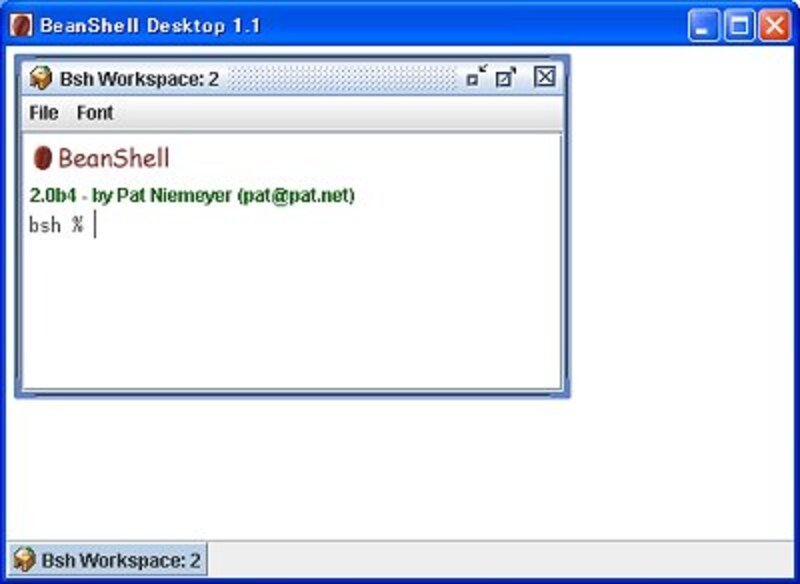 |
| JARファイルをダブルクリックで起動するとこのようなデスクトップ画面が現れる。 |
「対話型シェル」というのは、文字通り「対話型にコードを実行していける環境」です。つまり、何かのコードを書いてEnterすれば、それがその場で動いてしまうのです。実際にやってみましょう。
bsh % System.out.println("Hello! This is BeanShell!");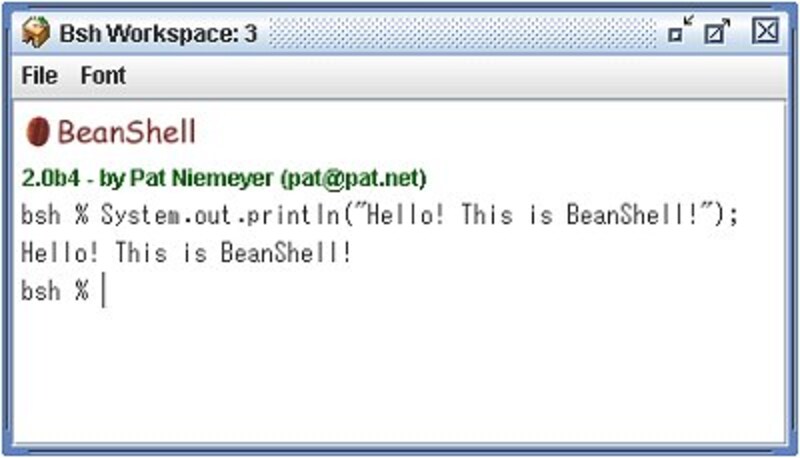 |
| 実行すると、その場で結果が表示される。 |
最初の「bsh % 」というのは、プロンプトの記号ですね。つまり「System.~」以後が、実際に入力したテキストです。――このようにウインドウに記述してEnterキー(またはReturnキー)を押してください。その場に「Hello! This is BeanShell!」と表示されたはずです。もし何も表示されずにプロンプト表示に戻ってしまった場合は、<File>メニューにある<Capture System in/out/err>メニューを選んでから、もう一度実行してみましょう。これで標準入出力をシェルがキャプチャーし出力するようになります。
こんな具合に、その場でJavaのコードを実行すれば動いてしまう、それがBeanShellの最大の特徴です。また、デスクトップ部分をクリックして現れるメニューから<New Bsh Workspace>を選べば、同時にいくつものウインドウを開き、それぞれでコードを動かすこともできます。
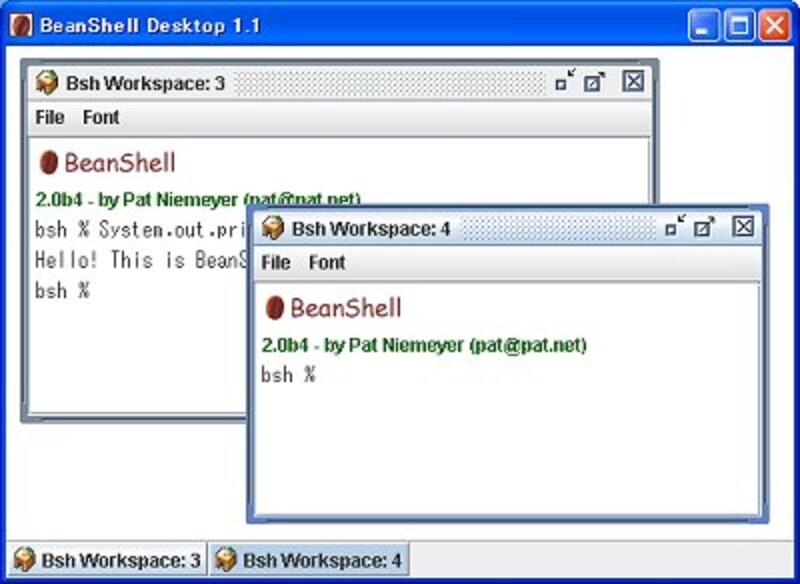 |
| <New Bsh Workspace>メニューで何枚でもシェル・ウインドウを表示できる。 |






![[MIDlet] ソースコードの基本を理解する](https://imgcp.aacdn.jp/img-a/156/auto/aa/gm/article/8/0/7/3/6/topimg.jpg)